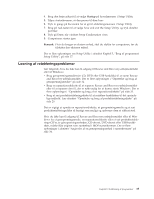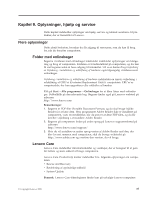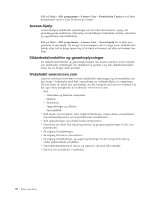Lenovo ThinkCentre A57e (Danish) User guide - Page 41
Oprettelse, reparationsdiskette
 |
View all Lenovo ThinkCentre A57e manuals
Add to My Manuals
Save this manual to your list of manuals |
Page 41 highlights
v Windows XP: Brug produktretableringsdiske til at retablere det oprindelige indhold på din computer, til at udføre en tilpasset retablering af oprindeligt indhold eller til at udføre andre genoprettelsesfunktioner, f.eks. genoprettelse af individuelle filer. v Windows Vista: Brug genopretningsmedier til alle typer retableringsfunktioner, bortset fra retablering af det oprindelige indhold og tilpasset retablering. Gør følgende for at bruge genopretningsmedier: v Indsæt genopretningsdisken, hvis genopretningsmediet er CD'er eller DVD'er, og genstart computeren. v Hvis genopretningsmediet er en USB-harddisk, skal du slutte USB-harddisken til et af computerens USB-stik og herefter starte computeren igen. v Hvis du bruger en sekundær intern harddisk, skal du indstille startsekvensen til at starte fra dette drev. Når genopretningsmediet starter, åbnes arbejdsområdet til Rescue and Recoveryprogrammet. Der er hjælp til de forskellige faciliteter i Rescue and Recovery-arbejdsområdet. Hvis genopretningsmediet ikke starter, er genopretningsenheden (CD-drevet, DVD-drevet eller USB-enheden) måske ikke angivet korrekt i BIOSstartsekvensen. Der er flere oplysninger i afsnittet "Angivelse af en genopretningsenhed i startsekvensen" på side 34. Oprettelse og brug af en reparationsdiskette Hvis du ikke kan få adgang til Rescue and Recovery-arbejdsområdet eller til Windows, skal du bruge en reparationsdiskette til at reparere Rescue and Recovery-arbejdsområdet eller til at reparere den fil, der er nødvendig for at kunne starte Windows. Det er vigtigt at oprette en reparationsdiskette så hurtigt som muligt og gemme den et sikkert sted. Gør følgende for at oprette en reparationsdiskette: 1. Start computeren og styresystemet. 2. Åbn en internetbrowser og gå til følgende webadresse: http://www.lenovo.com/think/support/site.wss/document.do?lndocid=MIGR-54483 3. Sæt en diskette i diskettedrev A. Alle data på disketten bliver slettet, og disketten bliver formateret. 4. Dobbeltklik på det relevante filnavn. Disketten oprettes. 5. Tag disketten ud, og skriv reparationsdiskette på den. Gør følgende for at bruge reparationsdisketten: 1. Afslut styresystemet, og sluk for computeren. 2. Sæt reparationsdisketten i drev A. 3. Tænd for computeren, og følg vejledningen på skærmen. Bemærk: Hvis reparationen afsluttes uden fejl, kan du få adgang til Rescue and Recovery-arbejdsområdet ved at trykke gentagne gange på F11, mens du genstarter computeren. Slip F11, når du hører bip, eller når skærmbilledet med logoet vises. Der er også adgang til Windows, når reparationen er afsluttet. Kapitel 8. Retablering af programmer 33